Облачна система за електронен обмен на документи
Облачната система е вградена в базовия пакет на програма Янак от дата 08.03.2025 год. и служи за улесняване на обмена на документи между контрагенти, които работят с програма Янак. Налично е API, чрез което други софтуери могат да използват облачната система.
Какво представлява облачната система?
За фирмите, които използват програма Янак, облачната система е активирана по подразбиране.
Най-честия случай е, когато търговец на едро издава фактура на търговец на дребно и двете фирми работят с програма Янак. В този случай, в момента на издаване на фактурата, тя ще се качи автоматично в облака, от където клиентът ще може автоматично да я въведе в своята програма.
По-пълният вариант е, когато търговец на дребно прави заявка към търговец на едро. В този случай, заявката ще се качи автоматично в облака. При търговеца на едро ще се получи заявката в самата програма, от където той автоматично може да я въведе в модул “Продажби” и да я изпълни. След като фактурата бъде издадена, тя ще се качи в облака. Търговецът на дребно ще види фактурата в модул “Доставки”, от където автоматично ще може да я опише в програмата.
Как работи облачната система?
Когато получите документ в облачната система, вие ще го видите в модул “Доставки”, модул “Разходи” или в модул “Заявки”. В зависимост от това, къде искате да въведете съответния документ, трябва да го отворите от съответния модул:
- Модул Доставки – Когато документът съдържа стоки които продавате, отворете модул “Доставки”, от там отворете облачната система и заредете документа за доставка. Цялата информация за документа ще се попълни автоматично, като в това число ще се попълни и входящият контрол за стоките, които имат такъв. Относно входящият контрол, тъй-като често се случва доставчикът да не е попълнил коректно информацията за входящ контрол, то в програмата е добавена допълнително логика:
- В модул доставки, в таблицата за описване на документа са налични две колони, които показват срок на годност. 1-вата – “Срок на годност“, тази колона показва срокът, който получавате от самия доставчик на стоката; 2-та – “Срок на годност от последна доставка“, тази колона показва последния срок на годност на стоката, който всъщност е записан в картона на стоката. Идеята да се виждат и двете колони в документа е, да може операторът лесно да види аномалия особено, когато пристига стоката с по-малък срок на годност от предната доставка.
- В случай че Вашият доставчик не води стриктно входящ и изходящ контрол на стоките при себе си, то най-вероятно в документа ще се получи срок на годност с дата, която е преди текущата. Поради тази причина в програма “Янак” е въведена следната логика: когато се получи стока с дата, която е по-ранна от текущата дата на самата доставка, то в първата колона – “Срок на годност” се попълва не срокът на годност от документа, а срокът на годност от последната доставка. С това действие, поне частично, на стоките ще се получи правилния срок на годност. Разбира се, операторът ще трябва да следи сроковете, които се попълват и при необходимост да ги променя. Промяната на срокът става лесно, като се кликне с мишката върху полето “Срок на годност”.
- Модул Разходи – Когато документът съдържа разход за Вашата фирма, какъвто е например разходът за абонамент на програма “Янак”, отворете модул “Разходи”, от там отворете облачната система и заредете документа за описване. По този начин ще опишете лесно и бързо цялата информация от документа.
- Модул “Заявки” – използване на облачната системи в модула за заявки е предназначено за организация от няколко фирми, които работят в холдинг. Работа на облачната система при фирми от един холдинг – в облачната система е изградена логика за обмен на документи, която може да се използва от обвързани фирми в холдинг. Това включва следните стъпки:
- Клиентът – (фирма, която е част от холдинга), създава заявка за доставка, която е предназначена за главната фирма на холдинга;
- Главната фирма от холдинга получава документа, който се появява в облачната система на модул “Протоколи за заявка”. Получава го, като същевременно създава нов протокол към фирмата, която е доставчик на стоките;
- Фирмата доставчик на стоките, получава документа, който се появява при нея в облачната система на модул “Продажби”. Зарежда документа за продажба и го приключва, като клиент е главната фирма на холдинга;
- Основната фирма на холдинга получава документа от направената продажба, който се появява при нея в облачната система на модул “Доставки”. Когато зареди този документа за доставка, се създава автоматично документ “Заявка за продажба”. Първоначалният протоколът за заявка се маркира като изпълнен;
- Основната фирма на холдина отваря облачната система на модул “Продажби” и зарежда полученият там документът и издава фактура към клиента от холдинга, който първоначално е направил заявката;
- Клиентът, който първоначално е създал заявката, ще получи документа за продажба в облачната система на модул “Доставки”, като документът ще е издаден от основната фирма на холдинга. При изпълнение на доставката, протоколът с направената първоначална заявка ще се отбележи като изпълнен.
Как се прави връзката между стоките на доставчика и Вашите стоки?
- При описване на документи чрез облачната система, първоначално трябва да направите връзка между всяка от стоките от документа на доставчика със стока от Вашата база данни. Това се прави като се посочи съответния ред на стоката и се натисне бутон “Обвържи стоката от документа със стока от Вашата база данни“. Ще се отвори прозорец за търсене на стока по име. С двойно кликване върху желаната стока, тя ще се обвърже с тази на доставчика.
За какво служи коефициентът на преобразуване?
- При обвързване на Вашите стоки с тези на доставчика, може да въведете различен от 1(единица) коефициент на преобразуване, който ще промени доставеното при вас количество. Ето един пример: Доставчикът ви продава 1 каса бира. В документа на доставчика количеството е 1, но при Вас то трябва да стане 20. В този случай въведете в полето цифрата 20.
Полетата, които определят полученото количествата са следните:
Количество от доставчик – това е количеството, което е получено в документа;
Коефициент на преобразуване – коефициентът, с който се умножава количеството от доставчика;
Количество за получаване – количеството, което е преобразувано с коефициента на преобразуване.
Какво трябва да направите, ако сте обвързали стоката в облачната система с грешна стока?
- Когато обвържете стока от документ получен през облачната система, то в картона на стоката, в страницата “Допълнителни кодове за експорт”, се добавя ред, в който се изписва информацията за тази стока, която се получава от съответния контрагент. В случай че сте обвързали стоката грешно, отворете тази страница и изтрийте съответния ред.
- Когато получите следващата доставка може да направите ново обвързване на стоката с друга Ваша стока. Посочете стоката и натиснете бутон “Обвържи стоката от документа със стока от Вашата база данни”.
Как може да блокирате определен доставчик да не Ви изпраща документи?
- Блокиране на доставчик – това се прави през самата облачна система. Посочете документа от съответния доставчик и с десен бутон на мишката изберете от контекстното меню “Блокиране на контрагента“. По този начин вече няма да получавате документите от този доставчик. Този доставчик вече ще виждате в допълнителната страница на облачната система – “Блокирани контрагенти”, от където винаги ще може да го възстановите. Възстановяването става по аналогичен начин. Отидете в страницата “Блокирани контрагенти”, посочете контрагента и с десен бутон на мишката изберете от контекстното меню “Премахни блокирането на контрагента“.
Как може да скриете определен доставчик да не се вижда от Вашите служители?
- Скриване на доставчик – в случай, че не желаете документите от определен контрагент да се виждат от Вашите служители, може да го скриете, като в облачната система посочите документа от този контрагент и с десен бутон на мишката изберете от контекстното меню “Скриване на контрагента“. Документите от този доставчик ще продължат да се виждат в този екран, но ще се виждат само от операторите, които имат активен достъп “Операторът може да вижда скритите документите на даден контрагент“, който се намира в главен раздел на достъпите – “Облачна система“. Скритите документи ще се виждат със сиви букви и в колоната “Статус” ще имат включен маркер. Може да премахнете скриването по аналогичен начин, като това може да направи оператор, който има право да вижда скритите контрагенти. Посочете скрития документ и с десен бутон на мишката изберете от контекстното меню “Премахни скриването на контрагента“.
Какво трябва да се спази, за да работи тази система?
- Облачната система се управлява от модул “Експортен сървър”, който по подразбиране се пуска автоматично на компютъра, на който се съхранява базата данни. Ако фирмата Ви разполага с няколко обекта и използва модул “Трансферен сървър”, който синхронизира базите данни, то Експортния сървър ще е пуснат на всеки един сървър в обектите. Ще видите неговата икона в долната част на екрана до часовника. С десен бутон на мишката, може да го отворите и да видите информация за изпратените от него документи. Документите се изпращат от този Експортен сървър при който е създаден документа.
- Автоматичното изпращане на документи в облачната система е активно и безплатно за всички потребители на програма “Янак”. Тази функционалност е добавена към софтуера с версия от 08.03.2025 год., като обновяването на потребителите става постепенно във времето.
- Активиране на база данни – Тъй-като много от нашите клиенти, на компютрите си разполагат с повече от една база данни и често има база, която се използва за тестване на програмата, то ние направихме настройка, която определя, коя база данни да е активна и да изпраща документи в облачната система. Тази настройка се намира в модул “Янак Старт”, като тя по подразбиране е активна само за основната база данни, която е включена по подразбиране в този модул. Ако желаете може да включите настройката и за други Ваши бази. Това е първата и водеща настройка, която определя, дали документите ще се качват в облачната система.
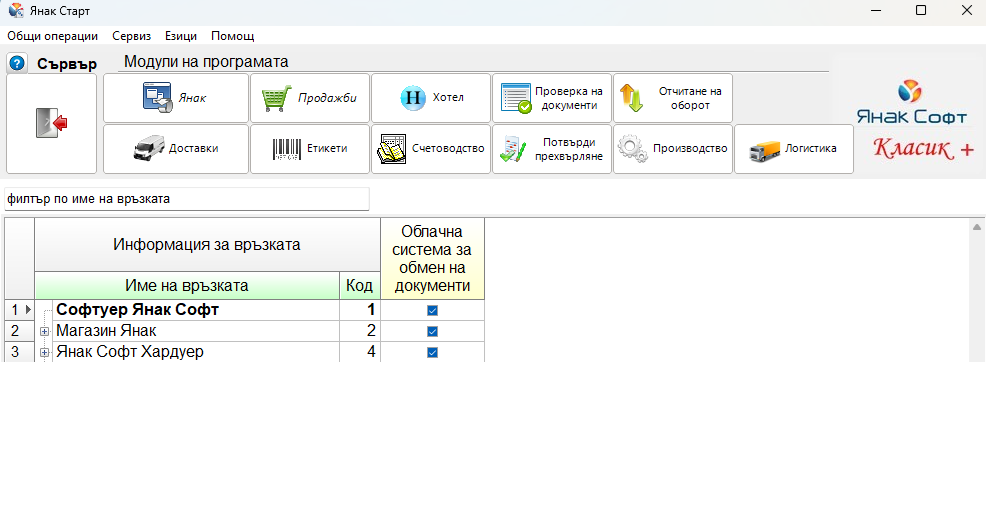
- yanaksoft.net – Друг по-глобален вариант за деактивиране на работа с облачната система е предвиден в служебния портал на Янак Софт. Това се прави през клиентския профил на съответната фирма, като се включва “Забрани облачната система за обмен на документи”. В случай, че не желаете да участвате в тази система, свържете се с нашите консултанти и те ще Ви я изключат;
- Режим “Демо” – версиите, които са в режим “Демо” не участват в изпращане на документи към облачната система;
- Кои видове документи се изпращат – в глобалните настройки на програмата се настройват видовете документи, които да бъдат изпращани. Тази настройка се трансферира и е валидна за цялата фирма. По подразбиране са включени само документите фактури, кредитни, дебитни и заявки;
- Изключение за контрагенти – в картона на контрагента може да се включи разрешение за изпращане на документи въпреки, че в глобалните настройки в базата този вид документи е забранено за изпращане, например стокова разписка. Ако по подразбиране не се изпращат документите “Стокова разписка”, но желаете за определен контрагент този тип документи да се качват в облака, то в неговия картон, трябва да включите изпращане на този вид документи;
- Невалиден булстат на клиент – Ако фирмата, към която издавате фактурата не е с валидно въведен булстат, фактурите към нея няма да се качват в облака. Изпращат се документи на фирма, в картона на която има валиден булстат;
- Режим неактивен абонат – ако няма създаден клиентски профил в системата на Янак Софт, облачната система не работи;
- Нова база – при създаване на нова база данни, настройката за облачната система на базата е изключена. При влизане в основната програма на такава база, веднъж на всеки 7 дена, но не по често от 30 влизания, ще излиза въпрос: “Не Ви е включена настройката за изпращане на фактурите в облачната система на Янак Софт. Желаете ли да я включите сега?” Във формата на този въпрос има настройка “Не ме питай повече за тази база!”;
- Списък с блокирани доставчици – в модула може да се посочи документ и да се натисне бутон “Добави в списък с блокирани”. По този начин ще блокирате съответния доставчик, за да не му получавате документите. Има “Списък с блокирани”, където се вижда, кои доставчици са блокирани. От тук може да се изтрие от списъка определен доставчик.
- Информация за локализиране на изпращача – в информацията на документа има информация, която показва името на компютъра, от който е създаден документа, клиентския профил от който е създаден и оператора.
Какво Ви е необходимо, ако използвате друг софтуер, но желаете да използвате облачната система за електронен обмен на документи?
- Вашият доставчик на софтуер, трябва да направи интеграция в софтуера, чрез предоставеното от нас API.
- Вие трябва да се свържете с нашите консултанти и да поискате да Ви бъде предоставен достъп до облачната система за електронен обмен на документи.
Идентификационни данни за достъп до облачната система за електронен обмен на документи на фирми, които не използват програма Янак”
В системата на програма Янак се създава контрагент, в картона на когото се попълват полетата:
- Потребителско име за достъп до облачната система за електронен обмен на документи;
- Парола за достъп до облачната система за електронен обмен на документи.
